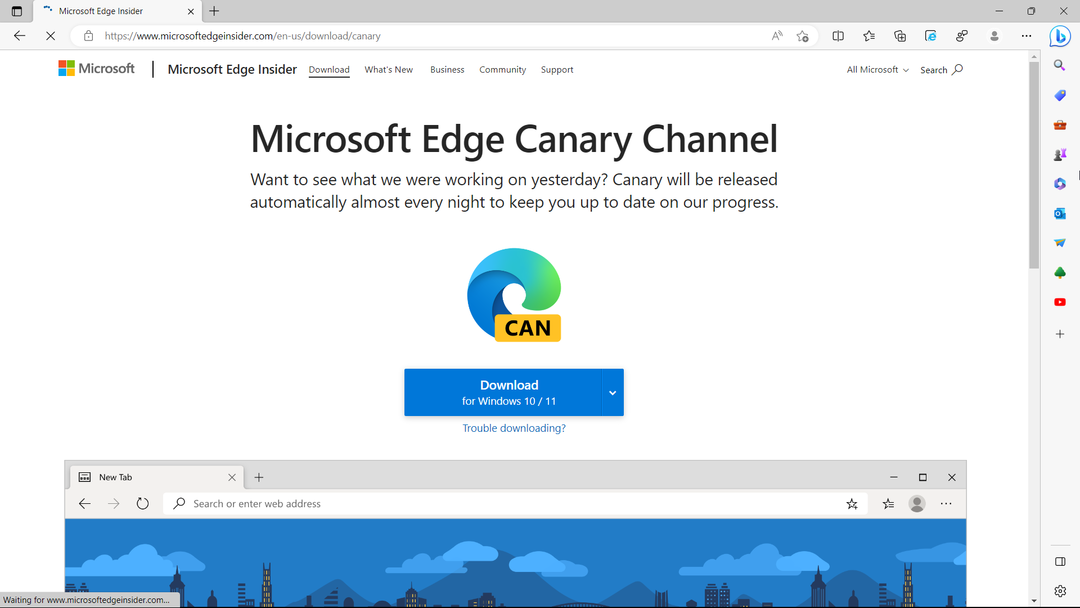Získajte návod, ako môžete ľahko nájsť zdroj uzamknutia v AD
- Získanie informácií o zdroji blokovania vo vašom Active Directory vám pomôže problém vyriešiť.
- V počítači môžete použiť Windows PowerShell alebo Editor zásad skupiny, ale majú obmedzenia.
- V opačnom prípade môžete použiť náš odporúčaný nástroj na rýchle vykonanie práce v čo najkratšom čase.

- Sledovanie a monitorovanie zmien dokumentov
- Podrobný prehľad prihlasovacích a odhlasovacích aktivít
- Súlad SOX, PCI, HIPAA, GDPR
- Jednoduchá a rýchla implementácia
Získajte teraz najlepší nástroj na auditovanie siete pre vašu infraštruktúru.
Audit služby Active Directory je veľmi dôležitý, pretože vám môže pomôcť skontrolovať prístupové práva k dôležitým rozhodnutiam a tiež sledovať, kto vytvára nový účet. V predvolenom nastavení Active Directory neaudituje všetky vaše bezpečnostné udalosti. Máme kompletný návod, ako nainštalovať Active Directory
Windows Server.Jedným z najbežnejších problémov, ktorým čelí správca služby Active Directory, je to, ako identifikovať zdroj častého zablokovania účtov. Našťastie vám v tejto príručke poskytneme podrobné riešenie, ako nájsť zdroj uzamknutia účtu v službe Active Directory.
Ako môžem nájsť zdroj uzamknutia účtu Active Directory?
- Ako môžem nájsť zdroj uzamknutia účtu Active Directory?
- 1. Použite editor skupinovej politiky
- 2. Použite prostredie Windows PowerShell
- 3. Použite špeciálny nástroj
- Ako vykonať analýzu uzamknutia účtu?
1. Použite editor skupinovej politiky
- Prihláste sa do radiča domény pomocou oprávnenia správcu.
- Stlačte tlačidlo Vyhrať + R kľúče na otvorenie Bežať dialóg.
- Typ gpedit.msc a zasiahnuť Zadajte.

- Rozbaliť Konfigurácia počítača.

- Vyberte Nastavenia systému Windows.

- Rozbaliť Bezpečnostné nastavenia.

- Vyberte si Miestne pravidlá.

- Kliknite na Zásady auditu.

- OTVORENÉ Sledovanie procesu auditu a skontrolujte Úspech a Neúspech krabice.

- Kliknite OK.
- OTVORENÉ Audit prihlasovacích udalostí a skontrolujte Úspech a Neúspech krabice.

- Kliknite OK.
- Stlačte tlačidlo Vyhrať kľúč na otvorenie Štart Ponuka.
- Typ Prehliadač udalostí a otvorte ho.
- Vyhľadajte Bezpečnostný denník pre ID udalosti 4625.
- Nájdete zdroj uzamknutia účtu Active Directory.
2. Použite prostredie Windows PowerShell
- Stlačte tlačidlo Vyhrať kľúč na otvorenie Štart Ponuka.
- Vyhľadajte Windows PowerShell a otvorte ho ako správca.
- Zadajte nižšie uvedený príkaz a stlačte Zadajte na inštaláciu Modul PowerShell Active Directory.
Install-WindowsFeature RSAT-AD-PowerShell
- Inštaláciu môžete overiť spustením nižšie uvedeného príkazu.
Get-WindowsFeature -Name RSAT-AD-PowerShell
- Spustite príkaz uvedený nižšie a nájdite uzamknutý používateľský účet.
Hľadať-ADÚčet -LockedOut | Názov FT, Trieda objektov -A
- Zobrazí sa zoznam uzamknutých účtov.
Aj keď sa táto metóda môže zdať celkom jednoduchá, pretože musíte spustiť iba niekoľko príkazov, tento proces vám poskytne iba zoznam názvov účtov, ktoré sú zablokované. Neposkytne vám presný dôvod blokovania.
Na tento účel vám odporúčame pozrieť sa na nižšie uvedené riešenie.
- Oprava chyby: Súbor je momentálne nedostupný (0x800710fe)
- Tlačidlo Tlač obrazovky otvorí nástroj na vystrihovanie? Tu je postup opravy
- Ako používať filtre Snapchat v aplikácii Teams
- Stiahnite si ManageEngine ADAudit Plus.
- Inštalácia program na vašom PC.
- Spustiť Program.
- Kliknite na Správy v hornej lište ponuky.

- Vyberte Aktívny adresár.

- Kliknite na správa užívateľov.
- Vyberte Analyzátor uzamknutia účtu.

- Kliknite na Podrobnosti pod PODROBNOSTI ANALYZÁTORA oddiele.

- Teraz uvidíte možné dôvody každého uzamknutia účtu.

Pomocou nástroja ManageEngine ADAudit Plus získate nielen ďalšie výhody, ale získate aj komplexné podrobnosti o tom, ako nájsť zdroj uzamknutia účtu v Active Directory.
Tip odborníka:
SPONZOROVANÉ
Niektoré problémy s počítačom je ťažké vyriešiť, najmä pokiaľ ide o poškodené úložiská alebo chýbajúce súbory systému Windows. Ak máte problémy s opravou chyby, váš systém môže byť čiastočne poškodený.
Odporúčame vám nainštalovať Restoro, nástroj, ktorý naskenuje váš stroj a zistí, v čom je chyba.
Kliknite tu stiahnuť a začať s opravou.
Keď už hovoríme o ďalších funkciách, môžete rýchlejšie vyhľadať zdroj zablokovania, zlepšiť efektivitu pracovného stola a produktivitu vylepšené, minimalizujú sa výpadky servera a získate súlad s normami, ako sú GDPR, SOX, HIPAA, FISMA, PCI DSS a GLBA.
Viac ako 10 000 organizácií na celom svete využíva služby nástroja ManageEngine ADAudit Plus s ich Active Directory.

ManageEngine ADAudit Plus
Dobre zabalený a kompletný nástroj na auditovanie a výkazníctvo služby Active Directory.
Ako vykonať analýzu uzamknutia účtu?
Teraz, keď máte svoj prehľad na účte, je veľmi dôležité ho analyzovať a získať z neho zmysluplné informácie.
- V Analyzátor uzamknutia účtu, budete vedieť, kto, kedy a kde, a dokonca aj prečo z každej výluky. Dá sa exportovať do formátov ako napr CSV, PDF, XML a HTML.
- Kliknutím na Podrobnosti vám poskytne všetky informácie, ktoré by pri používaní boli dosť únavné Prehliadač udalostí alebo PowerShell.

- The Nedávne prihlásenie história používateľa je hlavnou oblasťou, ktorá vám pomôže zúžiť zdroj zablokovania účtu. V tejto časti nájdete podrobnosti, ako napríklad:

- Používateľské meno
- IP adresa klienta
- Názov hostiteľa klienta
- Radič domény
- Čas prihlásenia
- Typ udalosti
- Dôvod zlyhania
- Číslo udalosti
Môžete si tiež pozrieť nášho sprievodcu, ako na to môžete povoliť službu Active Directory používateľov a počítačov v systéme Windows 10, ako aj v systéme Windows 11.
Neváhajte a dajte nám vedieť svoj názor na to, ktoré riešenie ste použili na zodpovedanie vašej otázky, ako nájsť zdroj uzamknutia účtu v Active Directory.
Stále máte problémy? Opravte ich pomocou tohto nástroja:
SPONZOROVANÉ
Ak rady uvedené vyššie nevyriešili váš problém, váš počítač môže mať hlbšie problémy so systémom Windows. Odporúčame stiahnutím tohto nástroja na opravu počítača (hodnotené ako skvelé na TrustPilot.com), aby ste ich mohli jednoducho osloviť. Po inštalácii stačí kliknúť na Spustite skenovanie tlačidlo a potom stlačte Opraviť všetko.

![El Explorador de Archivos Falla v systéme Windows 10 [Solución]](/f/f82a894925c47ec8e3b68102c3eed681.png?width=300&height=460)